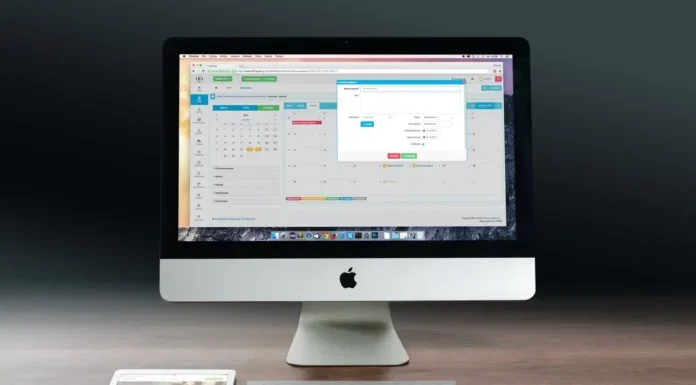Cu cât computerele moderne devin mai avansate din punct de vedere tehnologic, cu atât mai des au diferite erori și erori. Posibilitățile computerelor moderne sunt incredibil de largi, puteți face orice cu un computer. Acest lucru poate provoca adesea conflicte între aplicații și chiar în cadrul sistemului însuși. Toate aceste erori sunt înregistrate în documente speciale numite jurnale. Mac-urile au această caracteristică
Cum să vedeți un jurnal de sistem pe Mac
Există jurnale de sistem pe Mac care vă vor ajuta să urmăriți și să diagnosticați erorile de pe computer. Acestea sunt stocate sub formă de documente text pe unitatea de sistem a Mac-ului dumneavoastră. Iar macOS dispune chiar și de o aplicație specială pentru vizualizarea unor astfel de documente.
Cum să vizualizați jurnalele de sistem în aplicația Consolă
Cel mai simplu mod de a găsi jurnalele de sistem este de a utiliza aplicația Console. Nu este chiar atât de dificil. Trebuie doar să :
- Porniți Consola, ceea ce puteți face căutând Spotlight apăsând Command+Space, tastați „Console„, apoi apăsați Enter.

- De asemenea, puteți găsi aplicația Console accesând Finder > Aplicații > Utilități > Console
- În mod implicit, atunci când accesați aplicația, veți vedea o listă de mesaje de consolă de la computerul dvs.
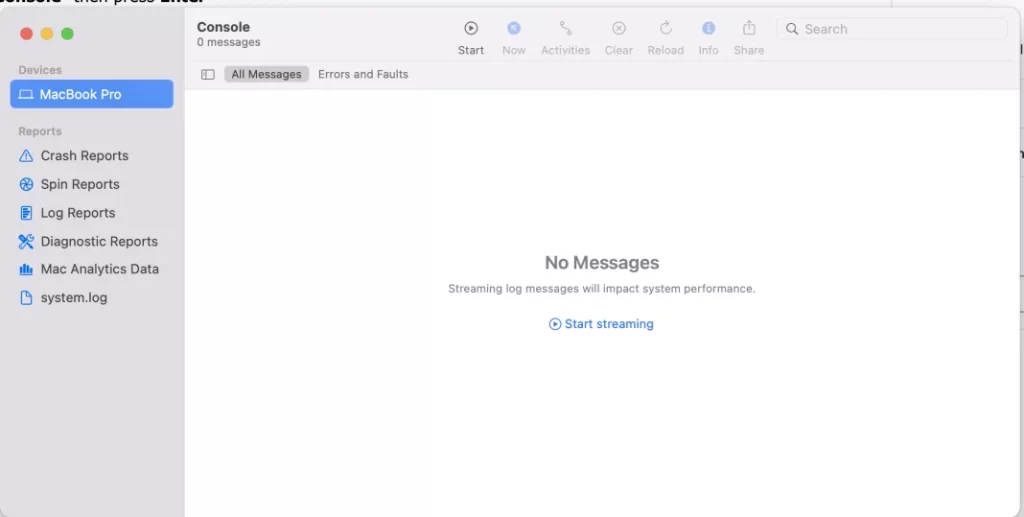
- Pentru a vedea doar mesajele de eroare, puteți bifa „Erori și defecțiuni„.
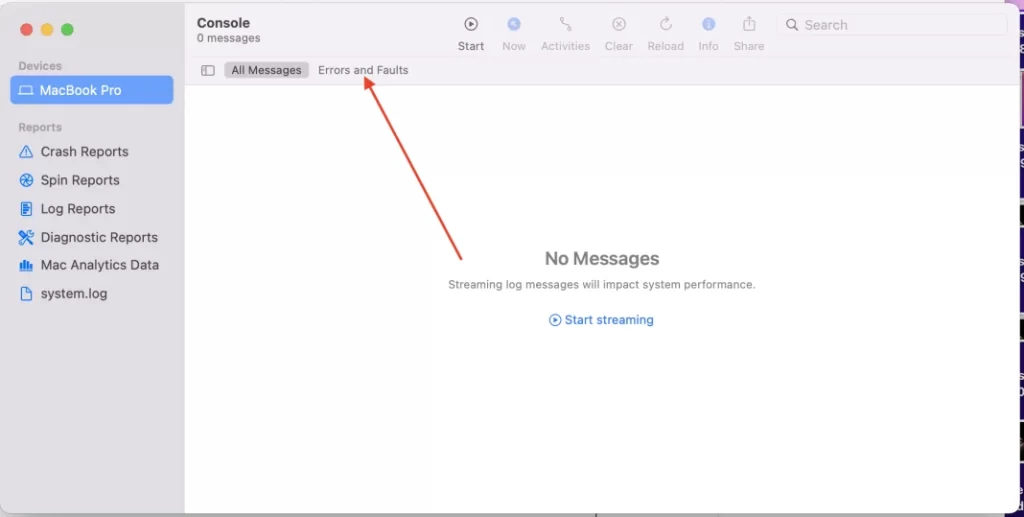
- De asemenea, puteți utiliza caseta de căutare pentru a găsi tipul de eroare pe care îl doriți
Toate celelalte jurnale sunt disponibile în secțiunea Rapoarte. Pentru a vedea jurnalele de accident și de suspendare a aplicației, trebuie să accesați System Reports (Rapoarte de sistem) sau User Reports (Rapoarte de utilizator), în funcție de tipul de aplicație. Astfel de jurnale vor fi afișate în mod normal cu extensia .crash, .diag și .spin. Faceți clic pe acestea pentru a le vizualiza în panoul Information (Informații).
Cum se copiază jurnalele într-un document text
Puteți copia toate datele din jurnale într-un document de text și puteți transmite informațiile dezvoltatorilor pentru a le analiza și pentru a le facilita remedierea erorilor. Pentru aceasta aveți nevoie de:
- Faceți clic pe opțiunea Editare

- Apoi selectați Select All (Selectare toate) pentru a selecta toate mesajele de pe ecranul curent.
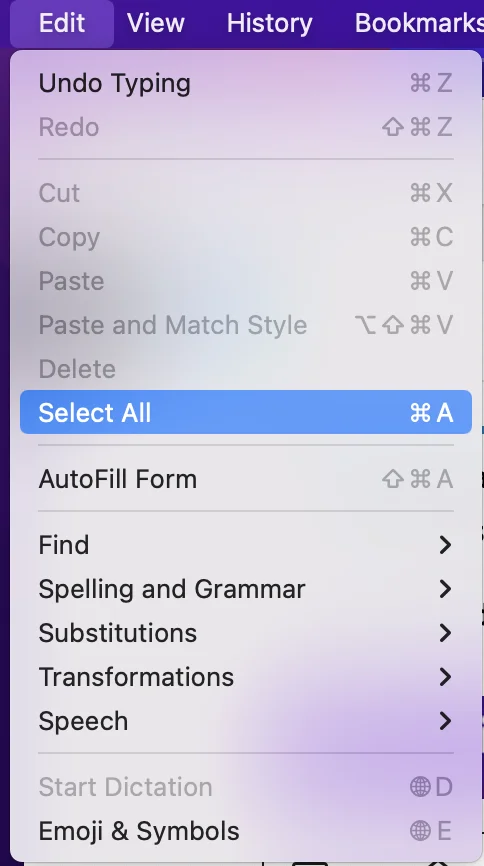
- În continuare, trebuie să mergeți din nou la Edit și apoi să selectați Copy pentru a le copia în clipboard.
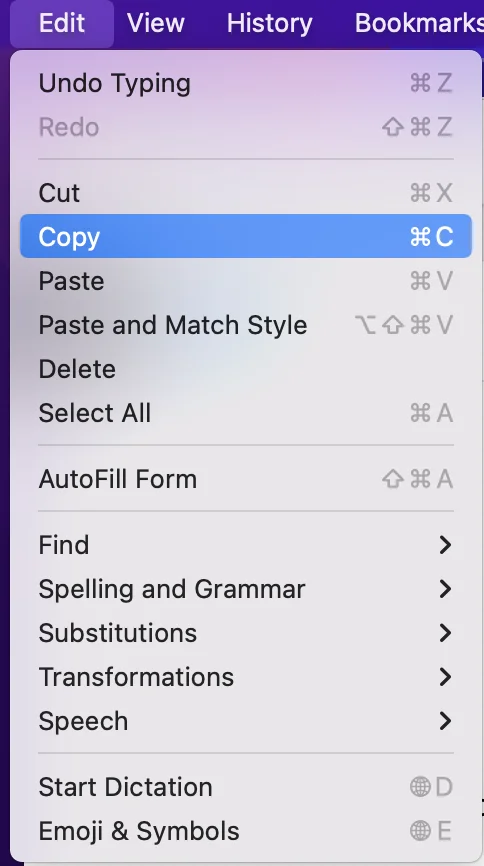
- În continuare, deschideți TextEdit. Puteți face acest lucru apăsând Command+Space, tastând „TextEdit” și apăsând Enter

- Aici creați un nou document text

- Apoi apăsați Edit > Paste pentru a lipi tot textul copiat.
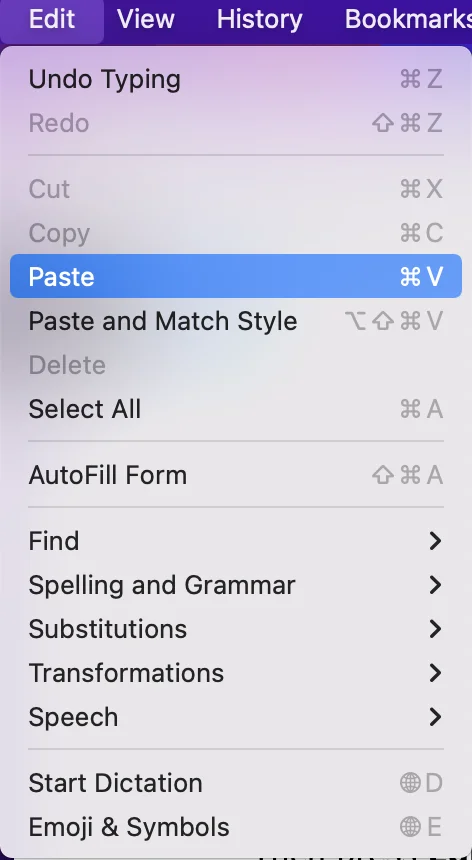
- Faceți clic pe File > Save pentru a salva fișierul text
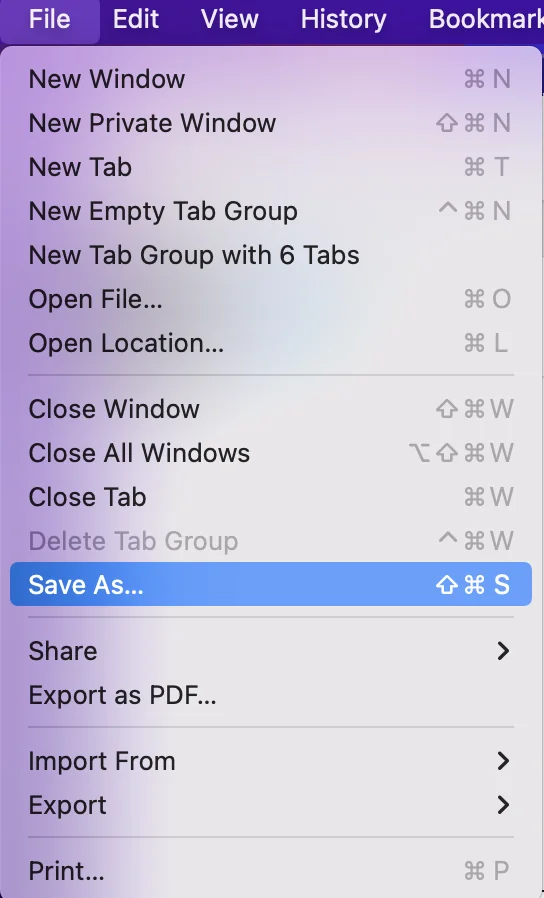
Cum să găsiți un fișier jurnal pe disc
Jurnalele sunt fișiere text, pe care le puteți găsi pur și simplu pe unitatea locală a Mac-ului. Puteți naviga la ele în Finder sau prin Terminal. Căile de acces pentru a le găsi sunt :
- Dosarul de jurnal de sistem: /var/log
- Jurnal de sistem: /var/log/system.log
- Date Mac Analytics: /var/log/DiagnosticMessages
- Jurnalele aplicațiilor de sistem: /Bibliotecă/Logs
- Rapoarte de sistem: /Library/Logs/DiagnosticReports
- Jurnalele aplicațiilor utilizatorilor: ~/Library/Logs (cu alte cuvinte, /Users/NAME/Library/Logs)
- Rapoartele utilizatorilor: ~/Library/Logs/DiagnosticReports (cu alte cuvinte, /Users/NAME/Library/Logs/DiagnosticReports)
Dacă aveți nevoie să găsiți unul dintre aceste dosare, puteți deschide și Consola. Faceți clic dreapta pe unul dintre jurnalele sau dosarele din bara laterală și selectați „Reveal in Finder” (Afișare în Finder) pentru a vedea locația acestuia pe disc.
Cum să ștergeți fișierele jurnal pe Mac
În mod automat:
Dacă doriți să ștergeți jurnalele de sistem, trebuie să urmați pașii care sunt menționați în secțiunea de mai jos:
- Mai întâi de toate, trebuie să instalați PowerMyMac și să urmați instrucțiunile de pe ecran.
- După aceea, trebuie să deschideți programul și să verificați starea rețelei. Apoi, ar trebui să faceți clic pe Junk Cleaner, care poate fi găsit în meniurile din panoul din stânga și să apăsați pe butonul SCAN.
- Apoi, ar trebui să vă uitați peste elemente și să apăsați pe fișierele jurnal pe care doriți să le ștergeți. Puteți, de asemenea, să apăsați pe Rescan dacă este necesar.
- Pentru a finaliza procesul, trebuie să apăsați pe butonul CLEAN pentru a elimina fișierele de sistem de pe Mac. Toate fișierele inutile vor fi șterse.
Manual:
Dacă doriți să ștergeți jurnalele de sistem, trebuie să urmați pașii care sunt menționați în secțiunea de mai jos:
- Mai întâi de toate, trebuie să deschideți Finder pe Mac.
- După aceea, ar trebui să completați. în : ~/Library/Logs sau /var/log dosar
- Apoi, ar trebui să evidențiați toate fișierele și după aceea trebuie să faceți clic pe „Command +backspace”
- Pentru a finaliza procesul, trebuie să reporniți Mac
Asta e! Acum ați curățat fișierele jurnal de sistem.